Gợi ý đến bạn đọc một số các điều chỉnh bố cục trang trước khi in trong Word 2016.
Việc soạn thảo nội dung trong Word 2016 có thể nói rất đơn giản và thường xuyên đối với các nhân viên văn phòng. Tuy nhiên, khi đã hoàn thành xong nội dung thì việc căn chỉnh lại bố cục trang sao cho chuyên nghiệp và hoàn chỉnh trước khi in là một công việc đòi hỏi nhiều kỹ năng. Và nếu như đang sử dụng phiên bản Office 2016 thì chắc hẳn bạn sẽ có chút bối rối trong việc điều chỉnh bố cục trang vì giao diện thao tác đã được điều chỉnh lại khá nhiều.
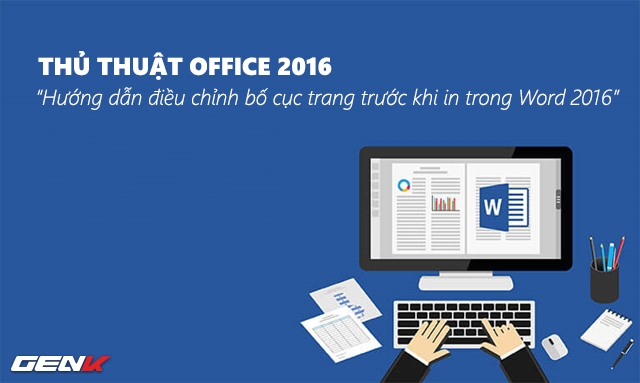
Bài viết này chúng ta sẽ cùng nhau tham khảo một số các thiết lập trong việc điều chỉnh lại bố cục trang trước khi in trong Word 2016. Nếu quan tâm, mời bạn đọc tham khảo nội dung sau đây.
Định hướng lại trang
Như đã biết, Office Word cung cấp cho người dùng 2 lựa chọn trang là Landscape (định dạng trang ngang) và Portrait (định dạng dọc truyền thống). Tùy thuộc vào nội dung văn bản mà bạn soạn thảo mà sẽ lựa chọn trang theo mục đích. Cụ thể như sau:
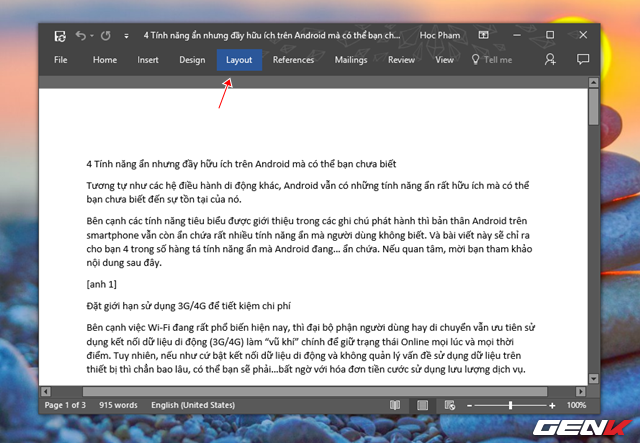
Mở tập tin Word mà bạn cần điều chỉnh và nhấp vào tab “Layout”.
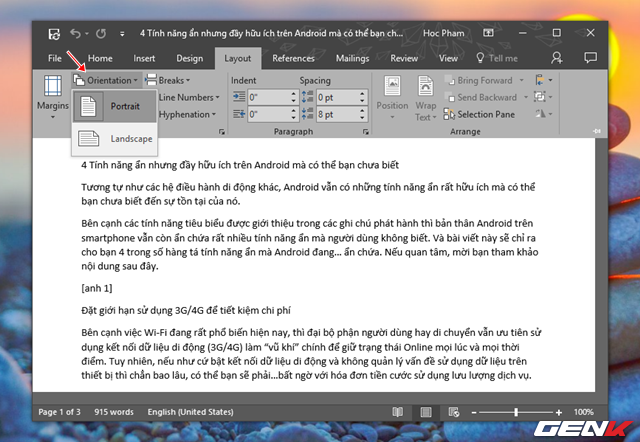
Tìm đến lựa chọn Orientation và nhấp vào nó. Tại đây, bạn sẽ thấy 2 lựa chọn trang mà mình cần.
Thiết lập khổ giấy
Theo mặc định, tập tin trong Word 2016 sẽ được định dạng khổ giấy là 8,5 inch x 11 inch. Tuy nhiên, nếu bạn muốn điều chỉnh lại khổ giấy cho phù hợp với mục đích in ấn của mình thì có thể thực hiện như sau:
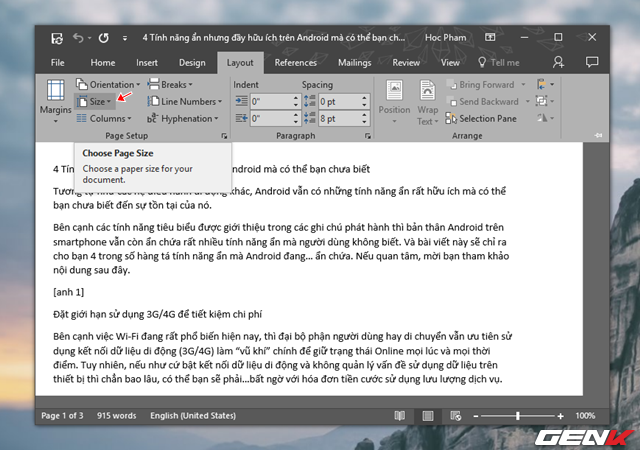
Cũng tại tab “Layout”, hãy nhấp vào lựa chọn “Size”.
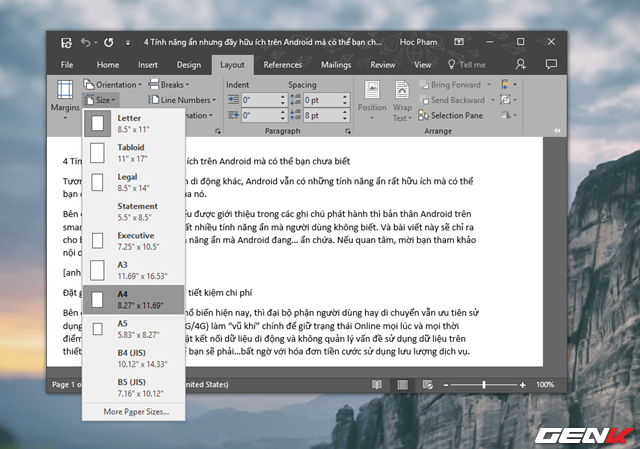
Danh sách một số tùy chỉnh thiết lập khổ giấy được tạo sẳn sẽ xuất hiện. Bạn hãy tiến hành chọn cho mình một kích cỡ phù hợp theo ý muốn. Nếu như không có lựa chọn nào ưng ý, hãy nhấp tiếp vào lựa chọn “More Paper Sizes”.
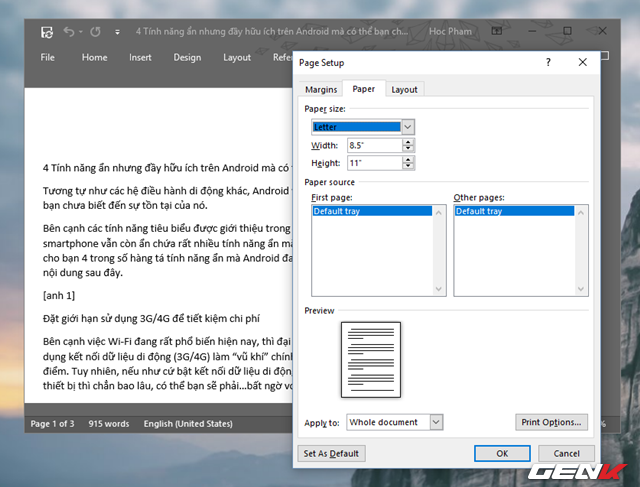
Tùy chọn này sẽ cung cấp cho bạn các thiết lập khổ giấy theo sự điều chỉnh của chính bạn.
Căn lề
Thông thường, khoảng cách giữa văn bản và mép giấy sẽ được đặt mặc định là 1 inch (Normal). Nếu thiết lập này không làm bạn hài lòng, bạn có thể điều chỉnh lại như sau:
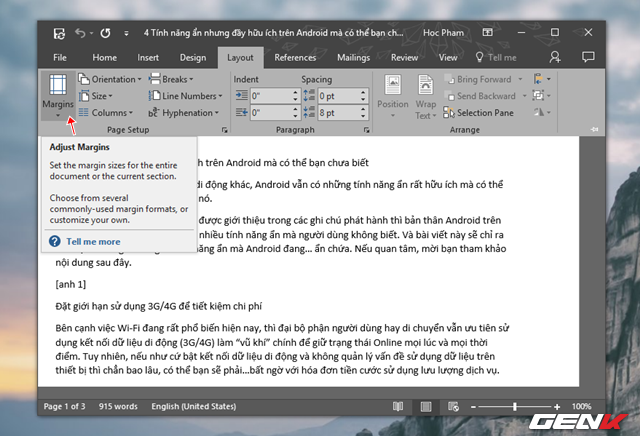
Cũng tại tab “Layout”, hãy nhấp vào lựa chọn “Margins”.
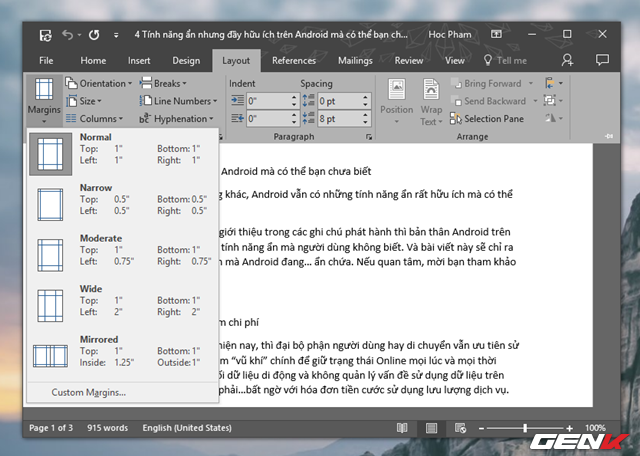
Một danh sách các thiết lập được tạo sẳn sẽ xuất hiện để bạn lựa chọn. Bạn hãy tiến hành chọn cho mình một kích cỡ phù hợp theo ý muốn. Nếu như không có lựa chọn nào ưng ý, hãy nhấp tiếp vào lựa chọn “Custom Margins”.
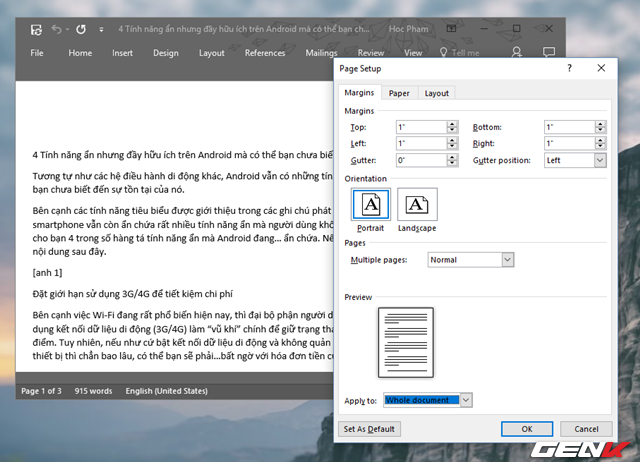
Cửa sổ Page Setup sẽ xuất hiện. Tại đây, hãy điều chỉnh lại các thông số sao cho vừa theo ý bạn. Sau đó, hãy nhấn “OK” để lưu lại.
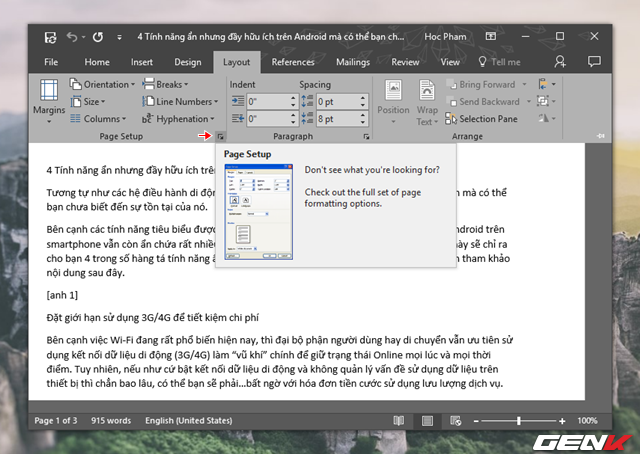
Ngoài ra, bạn còn có thể khởi động nhanh cửa sổ Page Setup để điều chỉnh lại các thiết lập trang giấy một cách cụ thể bằng cách nhấp vào biểu tượng mở rộng bên dưới nhóm Page Setup ở tab “Layout” như hình.
Khi đã hoàn chỉnh, giờ bạn chỉ việc in ra nữa là xong. Rất đơn giản phải không? Hi vọng bài viết này sẽ có ích cho bạn.
NỔI BẬT TRANG CHỦ
-

2025: Năm bước ngoặt của AI, không chỉ biết viết mà còn biết làm, cuộc chạy đua công nghệ thành chạy đua giành quyền lực, và sự trở lại của nhà vua
Năm 2025 đã đánh dấu một bước ngoặt mới trong quá trình phát triển của AI khi sự bùng nổ của nó đang bắt đầu lan tỏa sang nhiều lĩnh vực khác nhau trong đời sống thực của con người.
-

Đoạn phim 7 phút làm bằng AI gây xôn xao mạng xã hội Trung Quốc
